כיצד לתקן שגיאות Printer Spooler ב-Windows 10
שגיאות ברקע הדפסה יכולות להתרחש ב-Windows 10, ללא קשר ליישום שממנו אתה מדפיס, ועשויות להופיע בדרכים רבות:
- ספולר ההדפסה מפסיק לעצור
- שירות ההדפסה מפסיק לפעול
- עבודות הדפסה נתקעות בתור ההדפסה
- עבודות הדפסה שנמחקו אינן נעלמות
- המדפסת לא עובדת בכלל
בעיות אלו מופיעות בדרך כלל מיד לאחר שאתה מנסה לשלוח את עבודת ההדפסה למדפסת ואז מבין שהמדפסת לא מגיבה. זיהוי שגיאות ברקע המדפסת הוא תת-קבוצה קטנה יותר של פתרון בעיות במדפסת.
שגיאות סליל הדפסה אלו עשויות להתרחש ב-Windows 10, 8, 7 ו-Vista. הפתרונות שלהלן אמורים לעבוד עבור כל הגרסאות הללו של Windows. יש לנו נפרדים הוראות עבור Windows 11.
סיבה לשגיאות Print Spooler ב-Windows 10
מספר בעיות עלולות לגרום לשגיאות ברקע ההדפסה, כולל הגדרות של סלולרי הדפסה, עבודת הדפסה אחת שנכשלה, מדפסות אחרות שאינן עובדות ובעיות במנהלי התקנים של המדפסת.
זה תרגול טוב להתחיל עם הסיבות הפשוטות והשכיחות יותר ולפעול לקראת הגורמים המסובכים ביותר כדי לבודד את הסיבה.
כיצד לתקן שגיאות Print Spooler ב-Windows 10, 8, 7 ו-Vista
עדיף להתחיל עם פותר תקלות המדפסת האוטומטית ולאחר מכן לעבוד באופן שיטתי את תהליך ההדפסה במחשב כדי לבודד ולתקן את הגורם לשגיאות ההדפסה ברקע.
-
הפעל את פותר בעיות המדפסת. תמצא זאת אם תחפש את הגדרות פתרון בעיות ותבחר פותרי תקלות נוספים. זה ינחה אותך באשף שעשוי לבודד ולתקן את שגיאת ההדפסה ברקע.
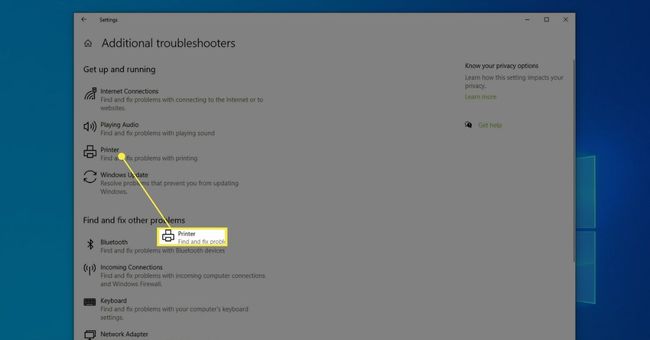
אם אתה רואה קוד שגיאה ממשי מלוח ההדפסה שלך, הקפד לחפש מה אומר קוד השגיאה הספציפי הזה. קוד השגיאה יכול להסביר מה הבעיה ולאפשר לך לדלג לשלב המתאים למטה כדי לתקן אותה.
-
עצירה והפעלה מחדש של ספולר ההדפסה בדרך כלל פותר בעיות הדפסה רבות או עבודות הדפסה שנתקעו ברקע ההדפסה. נסה זאת לפני שתמשיך לאחד מהשלבים המסובכים יותר למטה. אתה יכול להשתמש ב פקודה נטו ב שורת הפקודה לעצור ולהפעיל נהגים. לשם כך, נווט בשורת הפקודה אל C:\Windows\System32 ולהשתמש בפקודות רשת עצירת סלולר בא אחריו net start spooler.
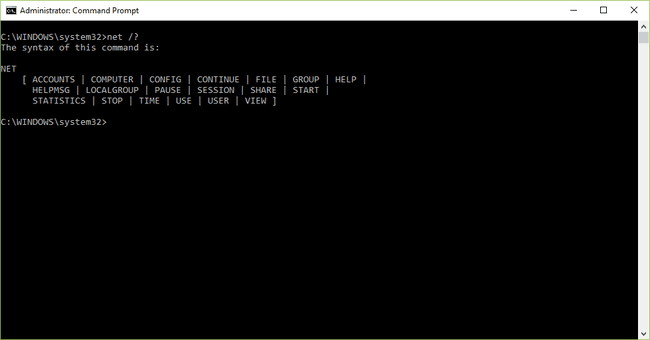
Net Command (Windows 10). -
הגדר את שירות Print Spooler לאוטומטי. שירות Print Spooler הוא א שירות Call Procedure מרחוק (RPC)., שתוכל למצוא בהפעלה services.msc. אתה תראה את שירות "Print Spooler" ברשימת התהליך. הקפד להגדיר אותו ל אוֹטוֹמָטִי ולא ידני.
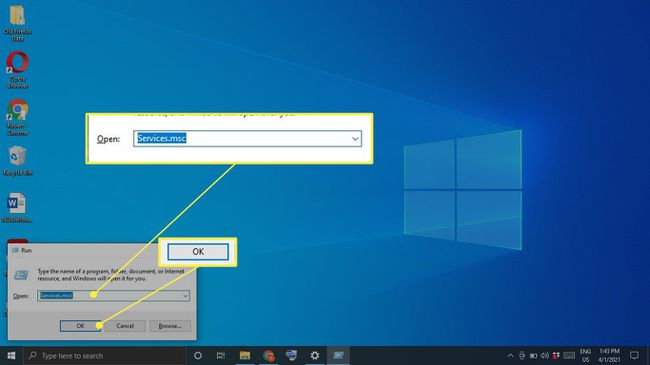
-
נקה את תור המדפסת. אם הבעיה שגורמת לכשל ההדפסה ברקע היא עבודת הדפסה תקועה, ייתכן שיהיה עליך לבטל אותה ולנקות את תור המדפסת. אתה יכול להפסיק את שירות ההדפסה ברקע באמצעות הפקודה net לפני ניקוי התור. אתה יכול גם למחוק ידנית קבצי ספולר להדפסה C:\Windows\System32\spool\PRINTERS אוֹ C:\Windows\System32\spool\PRINTERS (תלוי במערכת ההפעלה שלך).

-
הסר את כל המדפסות ו התקן רק את אלה שאתה משתמש בהם. התקנת עומס של מדפסות ישנות במחשב שלך עלולה לפעמים לגרום להתנגשויות ב-printspooler ולבעיות אחרות. זה גם מבלבל לדעת מהי המדפסת הנכונה לבחור. אתה יכול לעשות זאת בהגדרות Windows על ידי בחירה התקנים > מדפסות וסורקים.
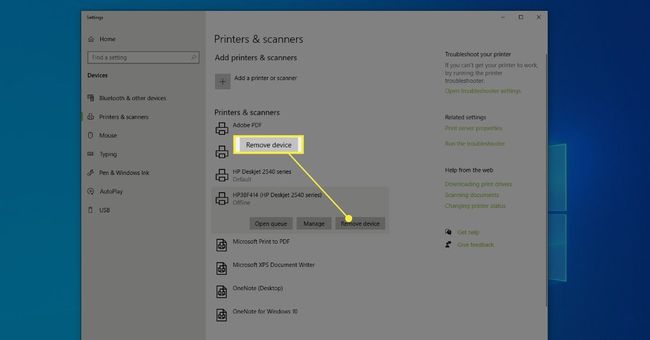
-
עדכן או התקן מחדש מנהלי התקנים למדפסת. פעמים רבות, בעיות ברקע ההדפסה נגרמות כתוצאה מחסר או קבצי מנהלי התקנים פגומים. ניסיון ראשון עדכון מנהלי ההתקן של המדפסת הקיימים שלך. אם זה לא עובד, אז הורד את מנהלי ההתקן העדכניים ביותר של המדפסת מאתר היצרן ו להתקין את הדרייברים העדכניים ביותר.
אם אתה משתמש במדפסת ישנה יותר (ובמנהלי מדפסת ישנים יותר), ייתכן שמנהלי התקנים אלה אינם תואמים ל-Windows 10. במקרה זה, תצטרך הפעל את מנהלי ההתקן באמצעות מצב תאימות Windows.
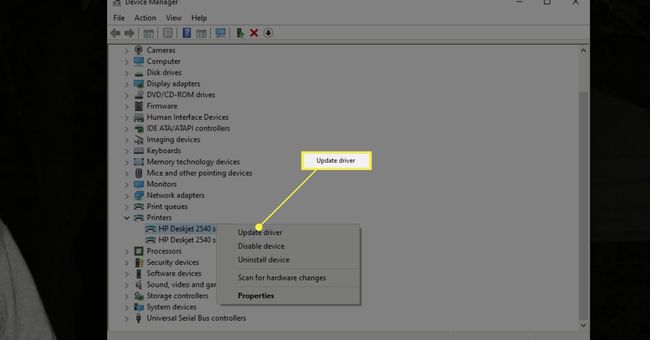
אפס את מפתחות הרישום של ההדפסה ברקע. הרישום מכיל מידע חשוב כדי לגרום ל-print spooler להתחבר כראוי למדפסת שלך. על ידי מחיקת מידע ישן שם, זה יכול לאפס את ה-spooler ולתקן בעיות. כדי לעשות זאת, תחילה גבה את הרישום הקיים, ואז לפתוח את הרישום ו מחק את כל התיקיות בתוך ספריית הרישום הבאה חוץ מ ה winprint כְּנִיסָה. להשתמש //HKEY_LOCAL_MACHINESYSTEM/CurrentControlSet/Control/Print/Environments/Windows NT x86/Print Processors/ עבור Windows 32 סיביות או //HKEY_LOCAL_MACHINESYSTEM/CurrentControlSet/Control/Print/Environments/Windows NT x64/Print Processors/ עבור Windows 64 סיביות.
אם אתה עדיין נתקל בבעיות עם שגיאות הדפסה ברקע, נסה להתקין העדכונים האחרונים של Windows ו ביצוע סריקה עם תוכנת האנטי וירוס שלך כדי לנקות זיהומי תוכנה זדונית או וירוסים שעלולים לגרום לבעיות ב-print spooler.
שאלות נפוצות
-
כיצד אוכל להוריד שגיאת ספולר מדפסת מהטלפון שלי?
לטלפונים אנדרואיד יש פונקציית הדפסה, אך ייתכן שתראה שגיאת ספולר מדפסת כאשר תהליך המערכת נכשל. כדי לתקן את זה, אפס ונקה את המטמון של Android OS Print Spooler. לך ל הגדרות > אפליקציות > הצג אפליקציות מערכת > Print Spooler >נקה מטמון ונתונים.
-
איך מתקנים שגיאה 1068 של מדפסת ספולר?
כדי לפתור את השגיאה הספציפית הזו, עליך לפתור את התלות של שירות ה-spooler. פתח שורת פקודה מוגבהת (הפעל את שורת הפקודה כמנהל) והזן את הפקודה הזו: SC CONFIG SOOLER DEPEND= RPCSS. כאשר אתה יוצא מחלון שורת הפקודה, ה-spooler אמור להתחיל כהלכה.
